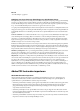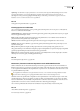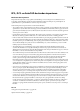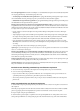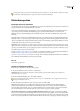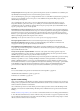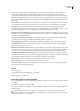Operation Manual
ILLUSTRATOR CS3
Handboek
253
2 Kies Bestand > Opslaan als of Bestand > Kopie opslaan.
3 Typ een bestandsnaam en kies een locatie voor het bestand.
Opmerking: Klik in het dialoogvenster Opslaan als of Kopie opslaan op de knop Adobe-dialoogvenster gebruiken om
Version Cue-opties weer te geven.
4 Kies SVG (*.SVG) of gecomprimeerde SVG (*.SVGZ) als bestandsindeling en klik op Opslaan.
5 Stel in het dialoogvenster SVG-opties de gewenste opties in en klik op OK:
SVG-profielen Hiermee geeft u de SVG XML-DTD (Document Type Definition) op voor het geëxporteerde bestand.
• SVG 1.0 en SVG 1.1 Geschikt voor SVG-bestanden die op een desktopcomputer worden bekeken. SVG 1.1 is de volledige
versie van de SVG-specificatie, SVG Tiny 1.1, SVG Tiny 1.1 Plus en SVG Basic 1.1 zijn subsets.
• SVG Basic 1.1 Geschikt voor SVG-bestanden die op apparaten met een gemiddeld vermogen, zoals mobiele apparaten,
worden weergegeven. Niet alle mobiele apparaten ondersteunen het profiel SVG Basic. Als u deze optie selecteert, is het dus
niet zeker dat het SVG-bestand op alle mobiele apparaten wordt weergegeven. Niet-rechthoekige knipsels en bepaalde
SVG-filtereffecten worden niet door SVG-basic ondersteund.
• SVG Tiny 1.1 en SVG Tiny 1.1+ Geschikt voor SVG-bestanden die op kleine apparaten, zoals mobiele telefoons, worden
weergegeven. Niet alle mobiele telefoons ondersteunen de profielen SVG Tiny en SVG Tiny Plus. Als u een van deze opties
selecteert, is het dus niet zeker dat het SVG-bestand op alle kleine apparaten wordt weergegeven.
• SVG Tiny 1.2 Geschikt voor de weergave van SVG-bestanden op een groot aantal apparaten, variërend van PDA's en
mobiele telefoons tot laptops en bureaubladcomputers.
Verlopen, transparantie, knipsels, maskers, symbolen, patronen, onderstreepte tekst, doorgehaalde tekst, verticale tekst en
SVG-filtereffecten worden niet door SVG Tiny ondersteund. Met SVG Tiny Plus kunnen verlopen en transparantie worden
weergegeven. Knipsels, maskers, symbolen en SVG-filtereffecten worden echter niet ondersteund.
Zie de SVG-specificatie op de website van het World Wide Web Consortium (W3C) (www.w3.org) voor meer informatie
over SVG-profielen.
Tekst Hiermee geeft u aan hoe fonts worden geëxporteerd:
• Adobe CEF Hiermee worden hintgegevens van fonts gebruikt voor een betere rendering van kleine fonts. Dit fonttype
wordt ondersteund door de Adobe SVG Viewer maar wordt mogelijk niet ondersteund door andere SVG-viewers.
• SVG Hierbij wordt geen gebruik gemaakt van hintgegevens van fonts. Dit fonttype wordt door alle SVG-viewers
ondersteund.
• Converteren naar omtrek Hiermee wordt tekst geconverteerd naar vectorpaden. Gebruik deze optie als u de visuele
weergave van tekst in alle SVG-viewers wilt behouden.
Subset Hiermee bepaalt u welke glyphs (tekens van een bepaald font) worden ingesloten in het geëxporteerde SVG-
bestand. Kies Geen in het menu Subset als u erop kunt vertrouwen dat de benodigde fonts zijn geïnstalleerd op de systemen
van de eindgebruikers. Kies Alleen gebruikte glyphs als u alleen de glyphs wilt opnemen voor de tekst in de huidige
illustratie. De andere waarden (Standaardengels, Standaardengels & gebruikte glyphs, Standaardromeins,
Standaardromeins & gebruikte glyphs, Alle glyphs) zijn handig wanneer de tekstinhoud van het SVG-bestand dynamisch
is (bijvoorbeeld tekst die door de server wordt gegenereerd of interactieve tekst voor gebruikers).
Locatie Hiermee bepaalt u welke rasterafbeeldingen uit het oorspronkelijke Illustrator-bestand worden ingesloten in het
bestand of gekoppeld aan de geëxporteerde JPEG- of PNG-afbeeldingen. Wanneer u afbeeldingen insluit, neemt de
bestandsgrootte toe maar weet u zeker dat gerasterde afbeeldingen altijd beschikbaar zijn.
Bewerkmogelijkheden van Illustrator behouden Specifieke Illustrator-gegevens blijven behouden doordat een AI-bestand
wordt ingesloten in het SVG-bestand (het bestand wordt groter). Selecteer deze optie als u het SVG-bestand opnieuw in
Illustrator wilt openen en bewerken. Als u de SVG-gegevens handmatig wijzigt, zijn deze wijzigingen niet aanwezig als u
het bestand opnieuw opent. Dit komt doordat Illustrator het AI-gedeelte van het bestand leest en niet het SVG-gedeelte.
CSS-eigenschappen Hiermee bepaalt u hoe stijlkenmerken in de SVG-code worden opgeslagen. Bij de standaardmethode
Presentatiekenmerken worden eigenschappen toegepast op het hoogste niveau in de hiërarchie, zodat speciale bewerkingen
en transformaties met optimale flexibiliteit kunnen worden uitgevoerd. Bij de methode Stijlkenmerken worden de
bestanden het beste leesbaar, maar kan ook de bestandsgrootte toenemen. Kies deze methode als de SVG-code in